Başlangıçta Telefon Bağlantısını doğrudan Ayarlar uygulamasından devre dışı bırakın
- Bu uygulama, ayarlarınızı düzenleyerek veya Grup İlkesi'ni değiştirerek devre dışı bırakılabilir.
- Bu yazılımı kaldırmak için PowerShell ile kaldırmanız gerekir.
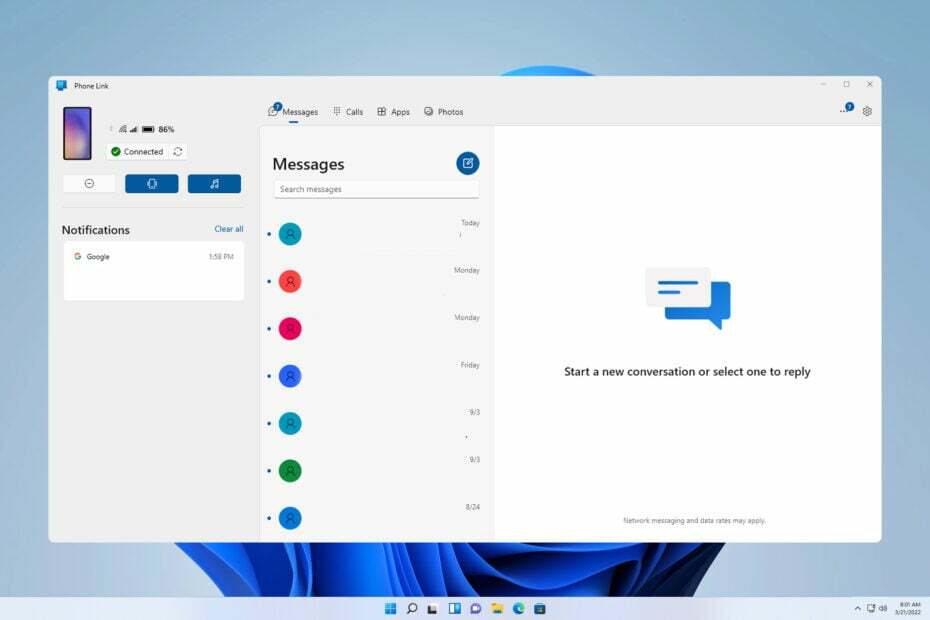
Telefon Bağlantısı kullanışlı bir özellik olsa da, birçok kişi Windows 11'de Telefon Bağlantısını kullanmadıkları veya çok sık bildirim gönderme eğiliminde oldukları için devre dışı bırakmak istiyor.
Bu özelliği devre dışı bırakmak basittir ve yalnızca birkaç tıklamayla yapılabilir. Bugünkü kılavuzda size bunu yapmanın birkaç farklı yolunu göstereceğiz.
1. Ayarlar uygulamasını kullanın
- tuşuna basın pencereler anahtar + BEN açmak için Ayarlar uygulama.
- Şu yöne rotayı ayarla Bluetooth ve cihazlar ve tıklayın Telefon Bağlantısı.

- Orada, Telefon Bağlantısı ile Kapalı.
Bu özelliğin Windows 11 build 23511 (Dev) ve daha yeni sürümlerde mevcut olduğunu unutmayın.
2. Kayıt defterini değiştirin
- tuşuna basın pencereler anahtar + R ve girin regedit.

- Sol bölmede aşağıdaki yola gidin:
HKEY_CURRENT_USER\Software\Microsoft\Windows\CurrentVersion\Mobility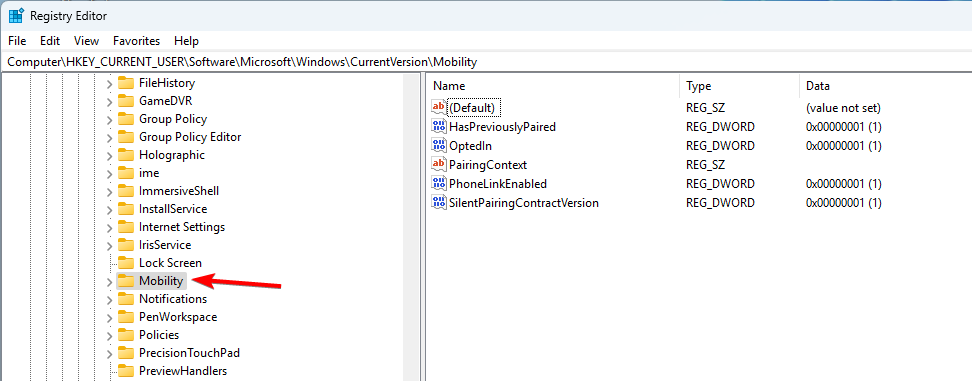
- Sağ bölmede çift tıklayın Telefon Bağlantısı Etkin DWORD.
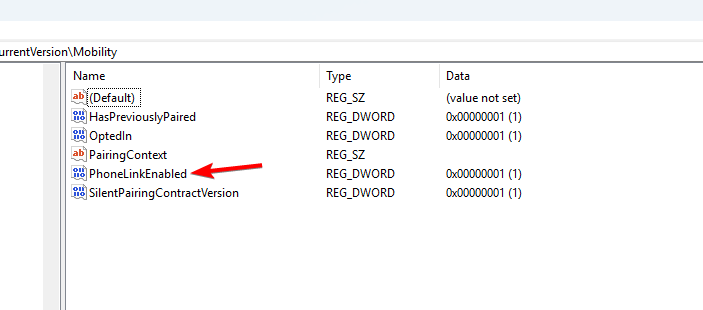
- Ayarla Değer verisi 0'a gelin ve tıklayın TAMAM.
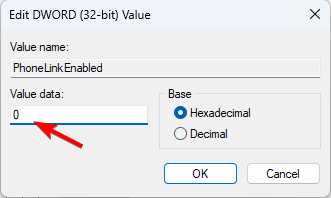
3. Grup İlkesi Düzenleyicisini Kullan
- Basmak pencereler anahtar + R ve girin gpedit.msc.
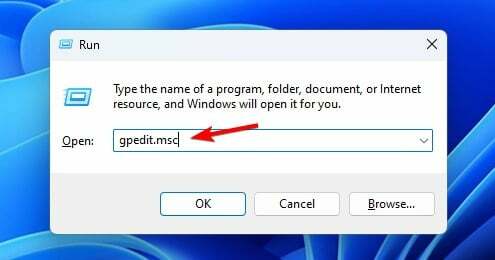
- Aşağıdaki yola gidin:
Computer Configuration\Administrative Templates\System\Group Policy
- Sağ bölmede, Bu cihazda telefon-PC bağlantısı ve çift tıklayın.
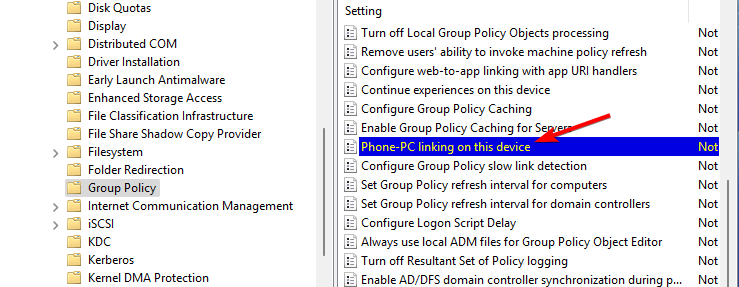
- Şuna ayarla: Engelli ve tıklayın Uygula Ve TAMAM Değişiklikleri kaydetmek için.

- Aç Telefon Bağlantısı ve üzerine tıklayın Çark dişi sağ üst köşedeki simge.
- Sonra seçin Genel.
- Devre dışı bırak Windows'ta oturum açtığımda Telefon Bağlantısını başlat.

2. Ayarlar uygulamasını kullanın
- Açık Ayarlar uygulama.
- Git Uygulamalar ve seç Başlatmak.
- Bulun Telefon Bağlantısı ve bunu şu şekilde ayarlayın: Kapalı.

3. Görev Yöneticisini Kullan
- Basmak Ctrl + Vardiya + Esc Görev Yöneticisini açmak için klavye kısayolu.
- Şuraya git: Başlatmak sekmesi.
- Sağ tıklayın Telefon Bağlantısı ve Seç Devre dışı bırakmak bağlam menüsünden.
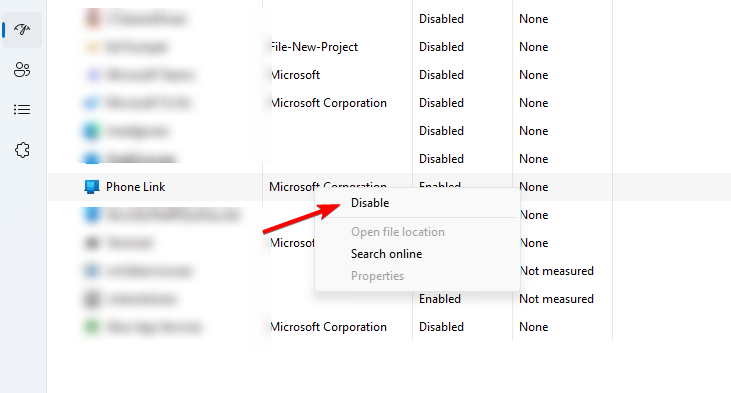
PowerShell'i kullanın
- Basmak pencereler anahtar + S, tip güç kalkanı arama kutusunda Yönetici olarak çalıştır.
- Aşağıdaki komutu çalıştırın:
Get-AppxPackage Microsoft.YourPhone -AllUsers | Remove-AppxPackage
- İşlemin Telefon Bağlantısını kaldırmasını bekleyin.
Eğer yapmazsan iPhone için Telefon Bağlantısını kullanın veya Android, bunu devre dışı bırakmanın en iyi yolu doğrudan uygulama ayarlarındandır. Daha ileri düzey kullanıcılar Grup İlkesi'ni veya Kayıt Defteri Düzenleyicisi'ni kullanabilir. Uygulamayı devre dışı bırakmanın telefonun Windows 11 ile bağlantısını kesmeyeceğini unutmayın.
- Windows 11'de Güvenli Önyükleme Nasıl Gerçekleştirilir?
- Windows 11'de Görüntü Nasıl Kırpılır [5 Yol]
- Windows 11'de USB Güvenlik Anahtarı Nasıl Oluşturulur ve Kurulur
Bu yazılımın da kendi payına düşen sorunlar olduğunu ve birçoğunun bunu bildirdiğini belirtmek önemlidir. Phone Link uygulaması bildirimleri çalışmıyor birlikte PhoneExperienceHost.exe'nin yüksek CPU kullanımı.
Telefon Bağlantısını kullanıyor musunuz yoksa devre dışı mı bırakıyorsunuz? Yorumlarda bize bildirin!


